Co mám dělat, když se systém Windows 10 přestane reagovat během inovace
Windows / / December 19, 2019
Situace, kdy systém Windows nemůže být aktualizován po dlouhou dobu, rozmrzelí. Dokud se na obrazovce rozsvítí slova „Prosím čekejte“, jste zbaveni možnosti pracovat na počítači. A často aktualizovat nefunguje ani na čerstvě nainstalovaného systému.
Zejména jako dlouhou tradici a visí v hlavní aktualizace. Dojde-li k tomuto problému, může být provedeny následující kroky.
Spustit Windows Update Poradce při potížích

To je nejvíce jednoduchý a zřejmý účinek, ale ve většině případů je to dost. Stáhnout Windows Update Poradce při potížích a spusťte jej. Poté klikněte na tlačítko „Další“ a počkejte, až se při potížích najít a opravit problém. Pokud je to nutné, nástroj vás vyzve k restartování systému.
Stáhnout Windows Update Poradce při potížích s →
Vymazat vyrovnávací paměť a restartujte službu aktualizace

V případě, že Windows Update Poradce při potížích nemohla vyřešit problémy s aktualizací, můžete se pokusit vymazat cache ručně staženou aktualizaci. Často se stává, aktualizační soubory jsou poškozeny, když vypnete počítač, zatímco systém Windows není ještě dokončena aktualizace. V tomto případě můžete vymazat aktualizace mezipaměti a Windows je bude pumpovat znovu.
Přejděte do nabídky „Start“, typu „Command Prompt“, klikněte na ikony se zobrazí pravým tlačítkem myši a spustit příkazový řádek jako správce. Zadejte následující příkaz a čekal, až ten předchozí se provádí:
- Zastavte službu aktualizace:
net stop wuauserv
net stop cryptsvc
net stop bity
net stop MSIServer
- Přejmenujte složku s aktualizací (po úspěšné aktualizaci, které lze vymazat):
ren C: \ Windows \ SoftwareDistribution SoftwareDistribution.old
ren C: \ Windows \ System32 \ Catroot2 Catroot2.old
ren "% ALLUSERSPROFILE% \ Data aplikací \ Microsoft \ Network \ downloader" downloader.old
- Znovu spustit Update Service:
net start wuauserv
net start cryptsvc
net start bitů
net start MSIServer
Nyní upgrade systému by mělo jít hladce.
Máme zkontrolovat integritu systému
Někdy aktualizace nemusí nainstalovat, protože některé systémové soubory poškozeny. Můžete zkontrolovat, zda je vše v pořádku se systémem a opravovat chyby v případě potřeby. Chcete-li to provést, spusťte příkazový řádek jako správce a zadejte následující příkaz:
Dism / Online / Cleanup-Image / RestoreHealth
Stiskněte klávesu Enter. Když systém dokončí příkaz, zadejte:
SFC / Scannow
Stiskněte klávesu Enter a čekejte na povel až do konce, a pak restartujte počítač.
Provedení čistého spuštění
Ať je to stojí za to v případě, že předchozí metody selhaly. Net Windows zatížení - to nakládací systém bez aplikací třetích stran, které mohou mít vliv na průběh rekonstrukce. Chcete-li se dozvědět, jak provést čisté spuštění počítače, viz instrukce.
Po opětovném restartu opakujte předchozí kroky k čištění aktualizace mezipaměti. Spusťte „Update Center“. Než tak učiníte, odpojte počítač od zbytečných periferií.
Nezapomeňte znovu aktivovat automatické spuštění aplikace obnovením nastavení počítače do normálního rozjezdu, kdy bude aktualizace systému.
ručně nainstalovat aktualizaci
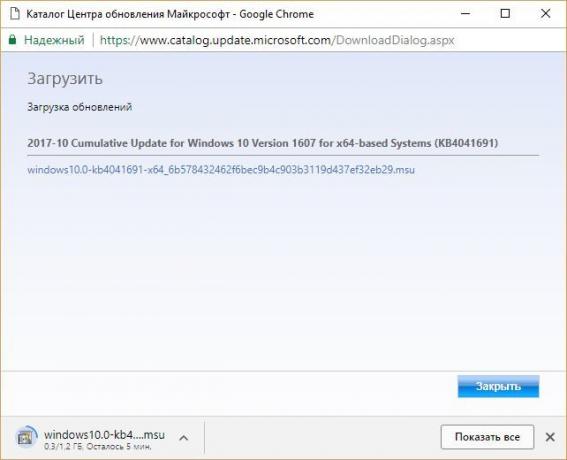
Windows vám umožní stáhnout a nainstalovat aktualizace ručně. Někdy to pomůže. Pokud zjistíte, že některé aktualizace nemusí stahovat ani instalovat správně, můžete je najít na webu společnosti Microsoft pomocí tohoto čísla, něco jako mají KB1234567.
jít Microsoft Web site, Zadejte číslo požadované aktualizace do vyhledávacího pole, nahrát do svého webového prohlížeče a nainstalovat poklepáním stažený soubor.
Používáme aktualizace boot loader třetí strany
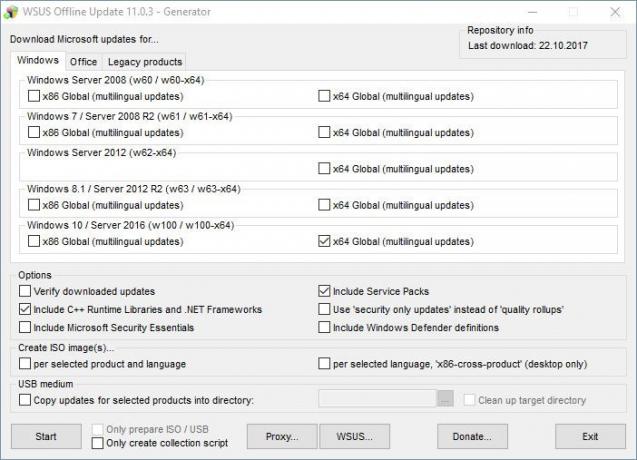
WSUS Offline aktualizace - aplikace, která stahuje všechny aktualizace Service Pack z webu společnosti Microsoft a nainstalujte je. Funguje to mnohem rychleji než „Update Center“. Pokud jste vyzkoušeli všechno, ale nelze nainstalovat aktualizace, můžete si je stáhnout pomocí této aplikace.
Stahovat soubor s aplikací, rozbalte a spusťte UpdateGenerator.exe. Všimněte si, že verze Windows, pro které chcete nainstalovat aktualizace a potom klepněte na tlačítko Spustit.
Když jsou aktualizace stahovány, vyhledejte složku vedle Client UpdateGenerator.exe a začít je to UpdateInstaller.exe. Poté klepněte na tlačítko Start a váš systém bude aktualizován.
Stáhnout WSUS aktualizace offline →
Máte problémy s aktualizací? Pokud ano, jak si je vybral?



